电脑版美图秀秀怎么更换证件照底色?为了方便很多小伙伴都会选择自己P不同底色的证件照,但如果不是专业的的话其实很难P好,而美图秀秀的这款软件就有一个更换证件照底色的功能,不知道怎么用的小伙伴可以来看看下面关于电脑版美图秀秀更换证件照底色的方法教程。

电脑版美图秀秀更换证件照底色的方法教程
1、在“抠图”功能下,点击“打开图片”按钮将自己需要修改底色的证件照添加进来。
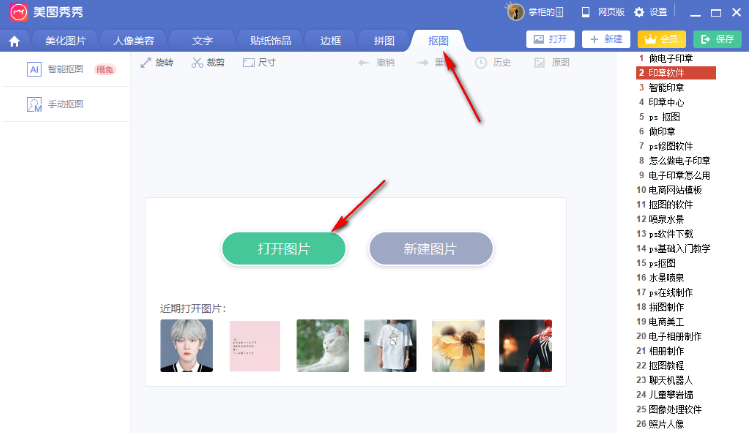
2、证件照添加进来之后,在左侧选择“智能抠图”,即可对人像进行快速抠图,智能抠图是需要会员的,如果不是会员的话需要手动抠图。
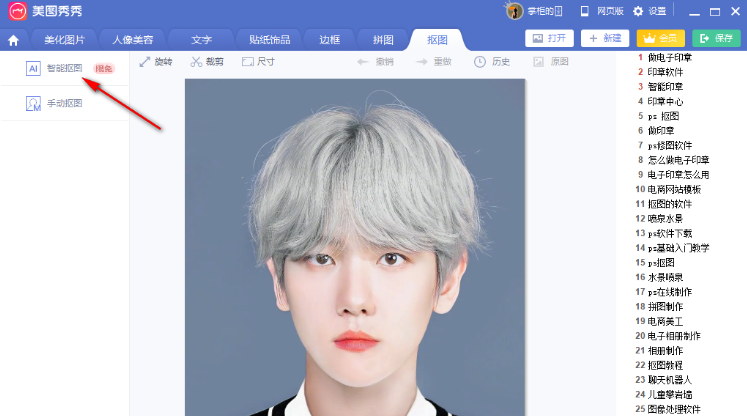
3、进入到抠图页面中,人像会快速的抠图出来,将人像选择“保存到前景库”,如图所示。
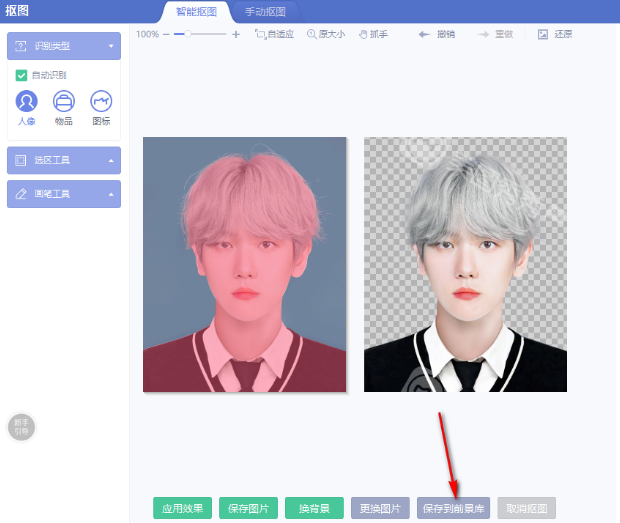
4、之后将人像用鼠标拖动,调整一下人像的位置,调整为比较合适的证件照的位置,如图所示。
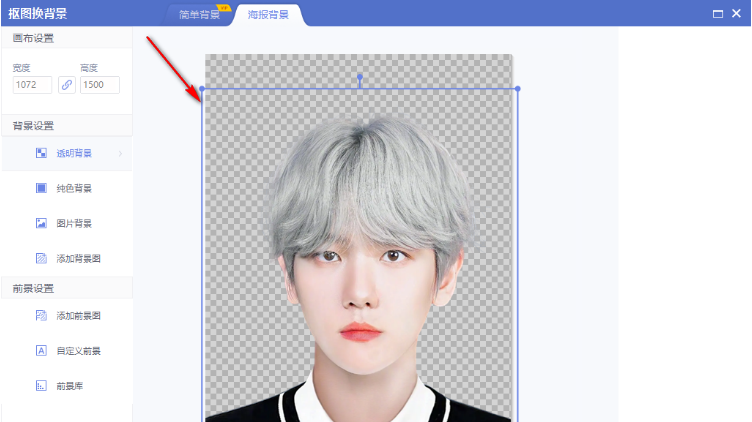
5、然后在左侧选择“纯色背景”,在右侧选择自己需要的证件照的底色,一般就是红色、白色和蓝色。
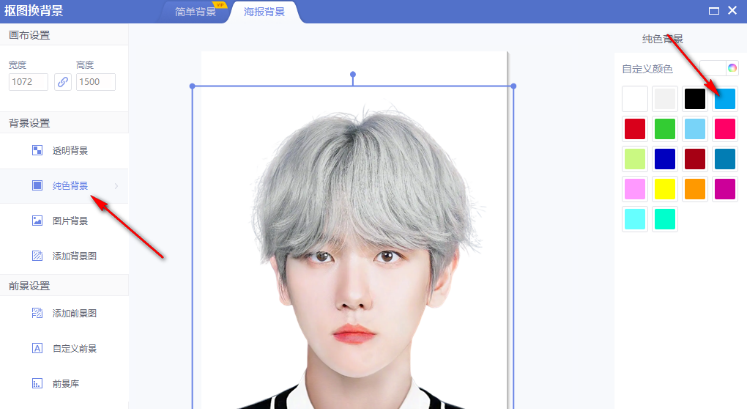
6、选择好颜色之后,就得没问题就可以点击下方的“保存图盘”将证件照保存下来就好了。
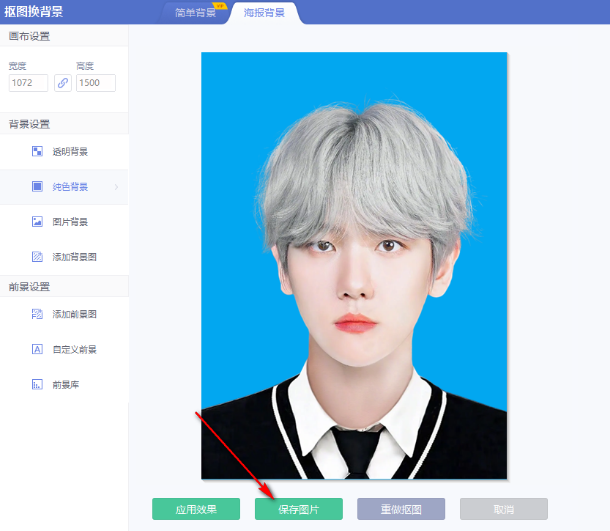
文明上网,理性发言,共同做网络文明传播者